双人轮盘
简介
双人轮盘抽奖是一款以推广员为导向的吸粉活动,同时推广员分享活动可以建立关系。若想参与此活动需参与者或者上级其中一个是推广员身份,当参与者中奖,上级为推广员身份则同时中奖,粉丝则无。(一人参与两人获奖)
参与活动条件
需要参与者或上级为推广员身份方可参与此活动。
举例说明:
参与活动者为推广员,上级为推广员-----可以参与
参与活动者为推广员,上级为粉丝-----可以参与
参与活动者为推广员,没有上级-----可以参与
参与活动者为粉丝,上级为推广员-----可以参与
参与活动者为粉丝,上级为粉丝-----不能参与
参与活动者为粉丝,没有上级-----不能参与
(注:参与者是推广员身份,可以将活动分享到朋友圈。可以建立关系。(粉丝没有分享功能)
中奖条件(一个是中奖者身份,一个是中奖次数)
1、参与活动者为推广员,上级为推广员-中奖-参与者获得相应奖品,同时上级也获得该奖(两者都收到推送消息)
2、参与活动者为推广员,上级为粉丝-中奖-参与者获得该奖,上级没有
3、参与活动者为推广员,没有上级-中奖-参与者获奖
4、参与活动者为粉丝,上级为推广员-中奖-两者都获奖
中奖次数说明:
1、假设A是B的下级,都是推广员;每天可以中奖3次;
2、如果A中了一等奖,B没有中过一等奖并且当天还没有中满3次奖;则A、B都获得一等奖;
3、如果A中了一等奖,B中过一等奖;则A获得一等奖,B无奖励
4、如果A中了一等奖,B已经中过3次奖了;则A获得一等奖,B无奖励
1. 商家后台设置
在后台点击“商城系统”弹出下面功能菜单如下图1所示:
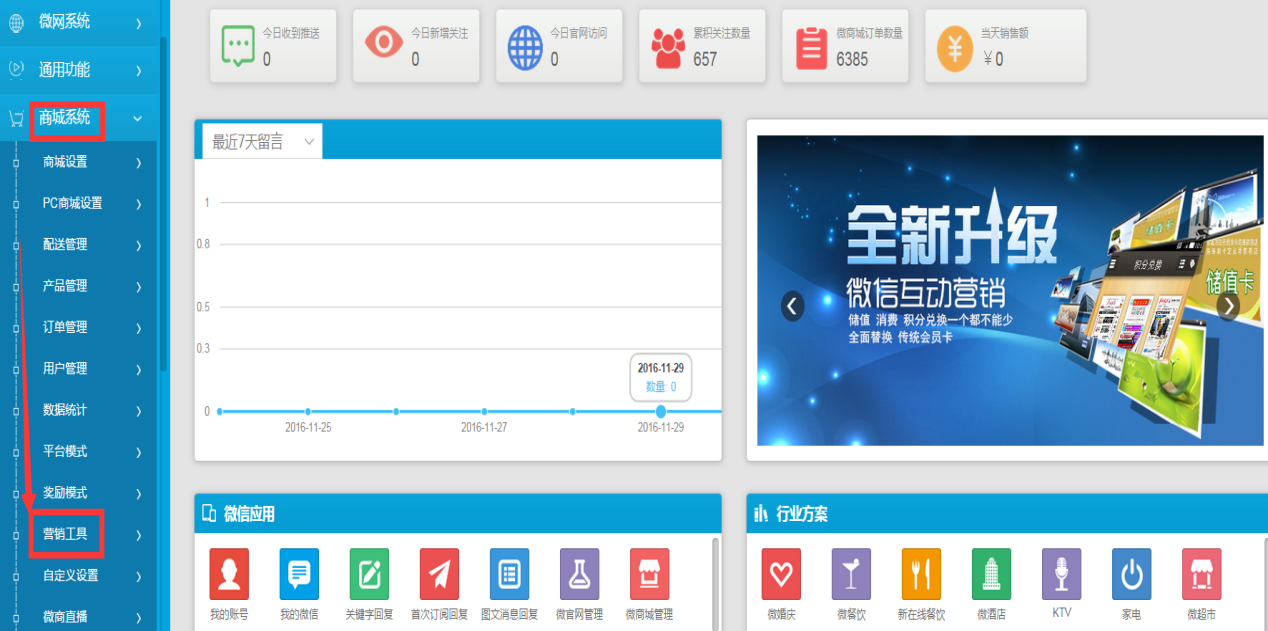
图1
如上图点击“营销工具”如下图2所示:
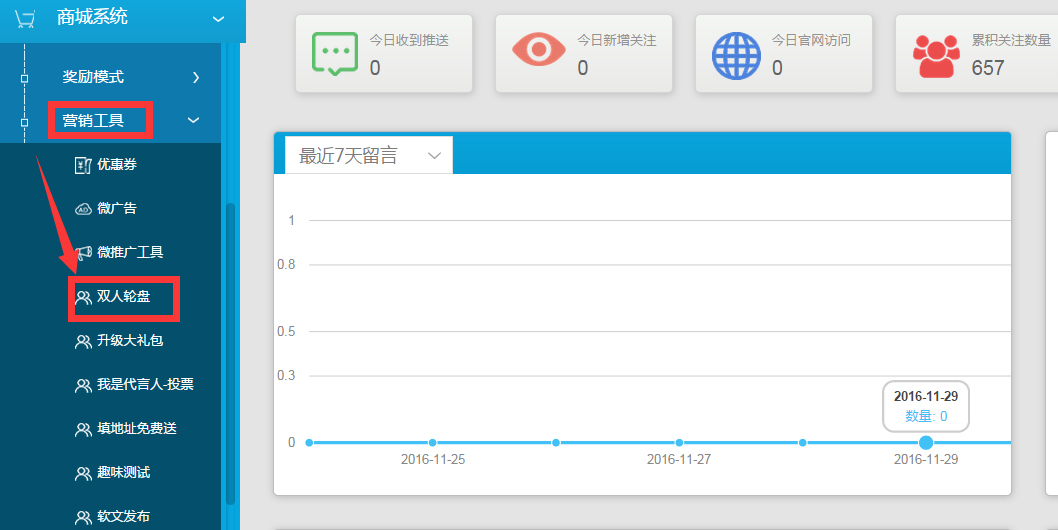
图2
如上图2,点击“双人轮盘”如下图3所示:
1.1添加双人轮盘活动
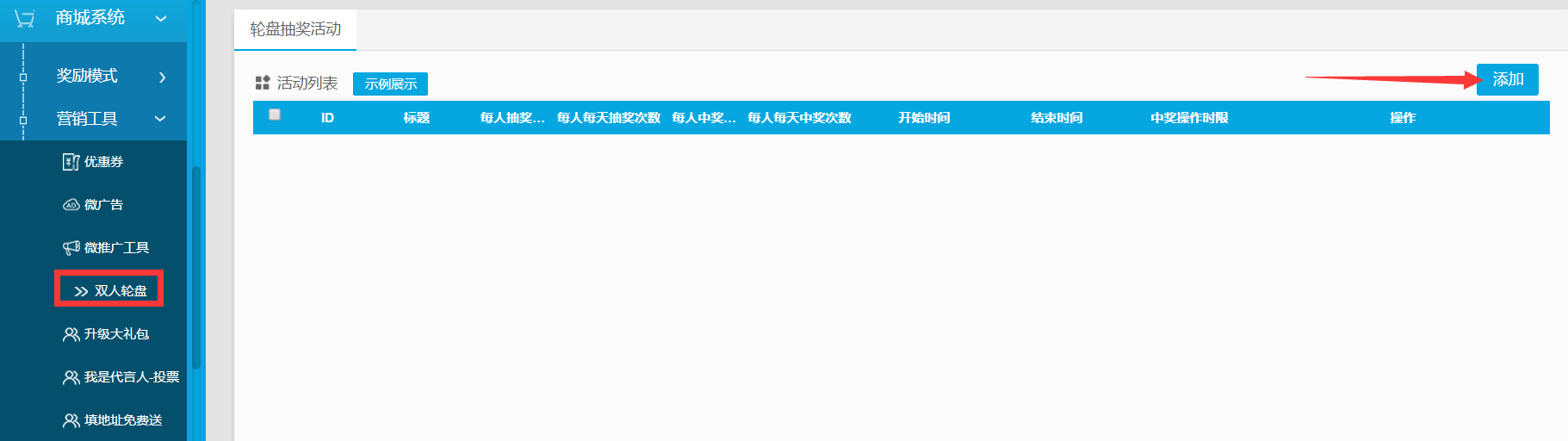
图3
如上图,点击“添加”按钮如下图4:
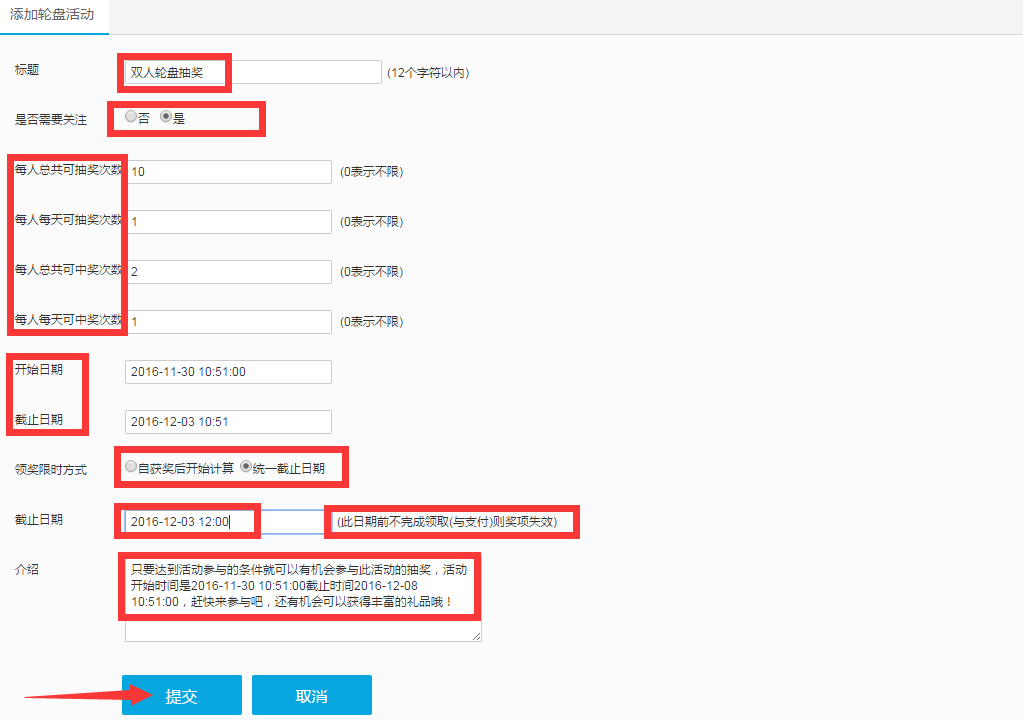 图4
图4
如上图4所示,输入活动标题、选择是否需要关注(若选择“是”用户就必须要关注公众号才能参与此活动,选择“否”用户不需要关注公众号也能参与活动)设置每人总共/每天可抽奖次数、每人总共/每天可中奖次数、活动开始日期、截止日期、领奖限时方式(可选择是获奖后开始倒计时或者是统一截止时间)、截止时间(此日期前不完成领取与支付奖项失效,注:统一领取时限不能在活动结束时间之前)、编辑介绍最后点击“提交”按钮即可。
1.2. 添加奖项

图5
如上图5,点击“奖项”如下图6所示:
![]()
 图6
图6
如上图6,点击“添加轮盘奖项”如下图7所示:
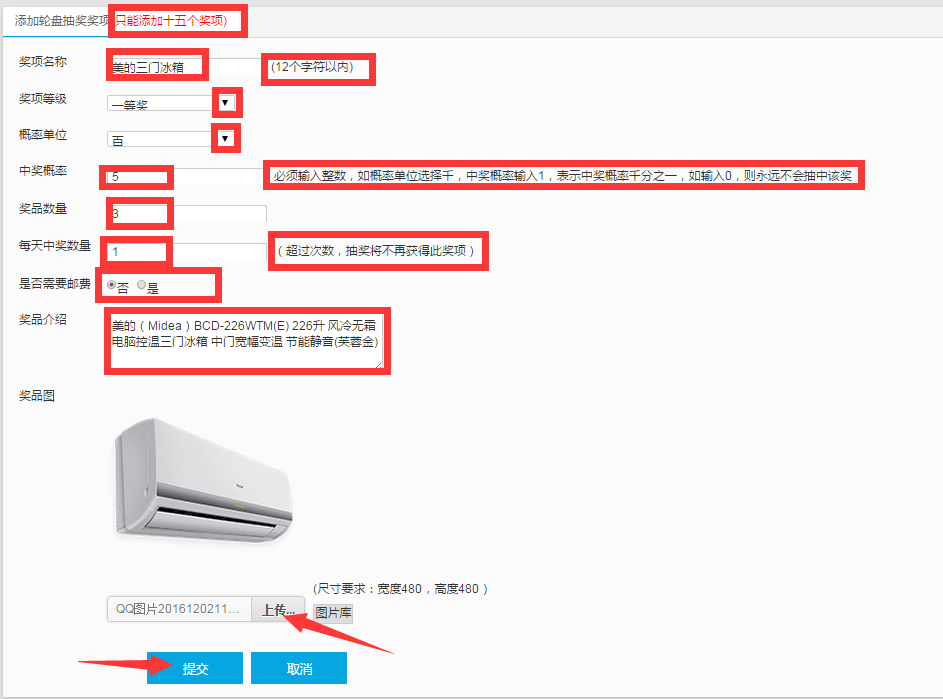 图7
图7
如上图7所示,(注:必须添加两个或以上奖项,最多能添加十五个奖项)编辑产品名称(12个字符以内,一个中文字等于两个字符)、奖项等级(需逐级添加,不能越级)、概率单位(可设置为百/千/万/十万/百万/千万)、中奖概率(中奖概率要设置为整数,如上图概率单位选择“百”,中奖概率“5”,表示中奖概率为5%,若设置为0表示永远不中奖。注:各奖项中奖概率之和不能大于1,如100/100=1)、奖品数量(每个奖品数量最少2个)、每天中奖数量(超过次数,抽奖时不再显示获得此奖项,但是在微信端还是会显示此奖项)、是否需要邮费(若选择“是”,当参与者中奖后填写完收货地址就会跳转到支付邮费的页面,参与者支付邮费后商家再到后台进行发货,选择“否”,则不需要参与者支付邮费,商家直接发货)、奖品介绍、点击“上传”按钮上传奖品图,点击“提交”即可,如下图8所示:
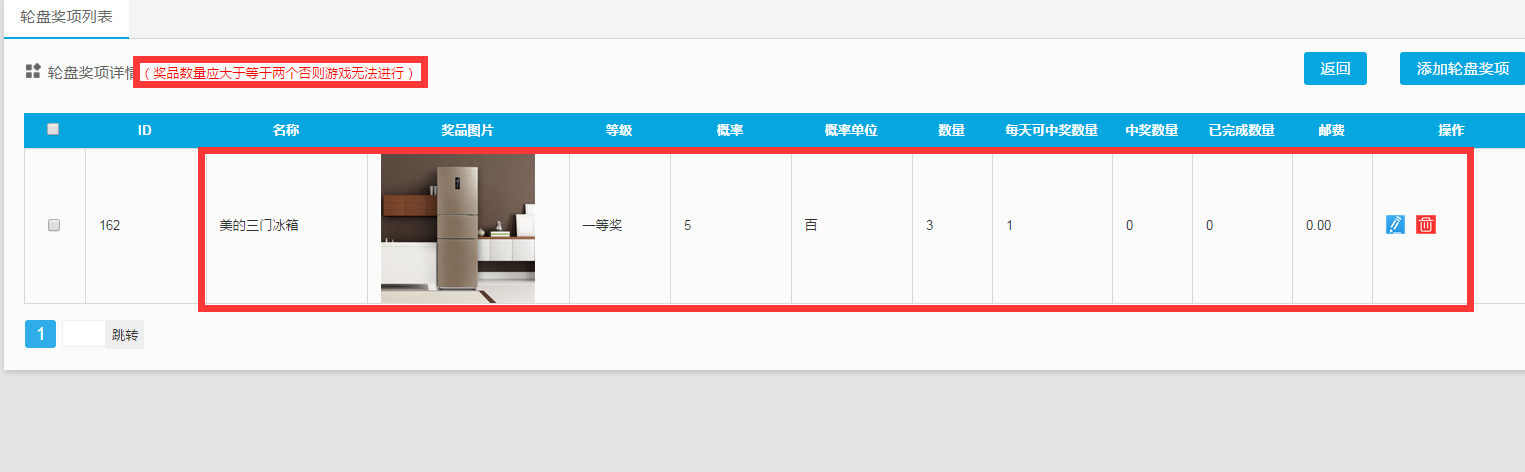
图8
如上图,说明添加产品已成功(注:添加的奖品数量要大于等于2,否则游戏无法进行)添加好所有奖项后如下图9所示:
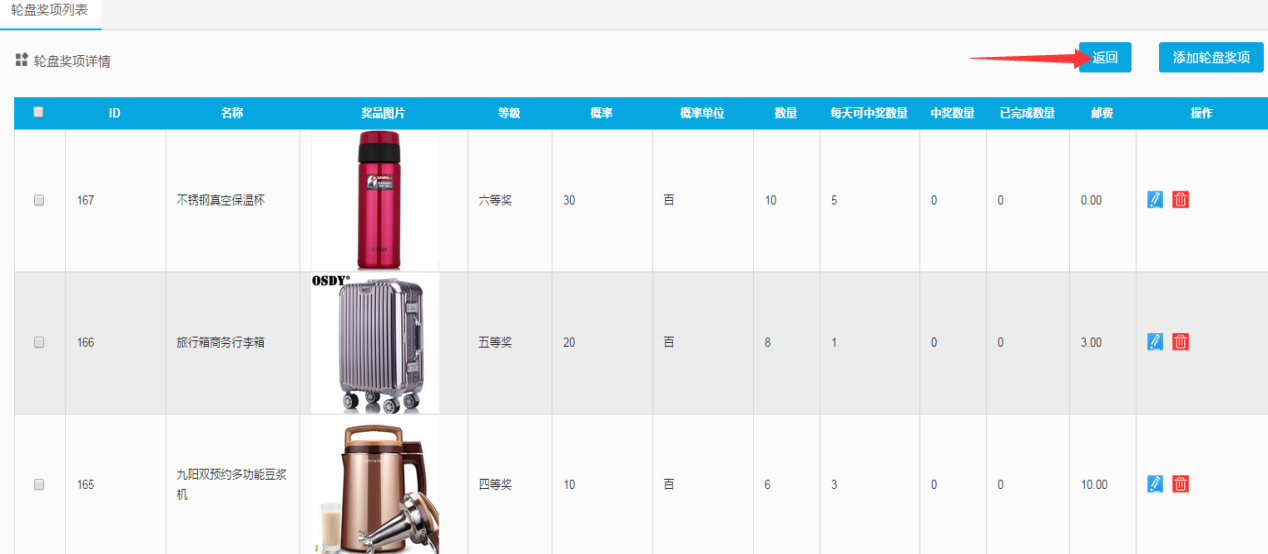
图9
如上图9,点击“返回”如下图10所示:
1.3. 虚拟用户表
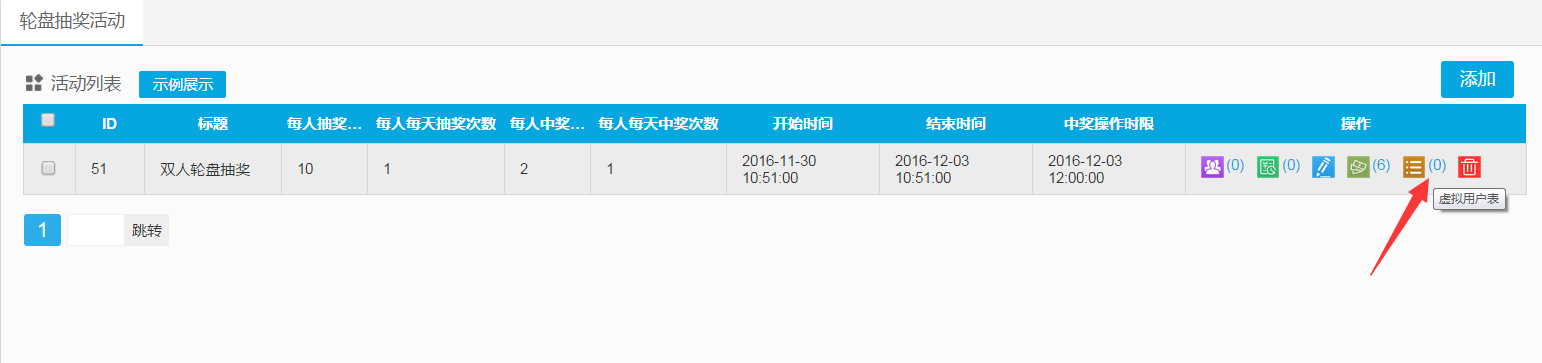
图10
如上图10,点击“虚拟用户表”(添加虚拟用户此功能的主要作用是给参与者真实感)注:当有真实的参与者中奖后,后台所添加的虚拟用户会慢慢替换为真实的中奖者信息,如下图11所示:
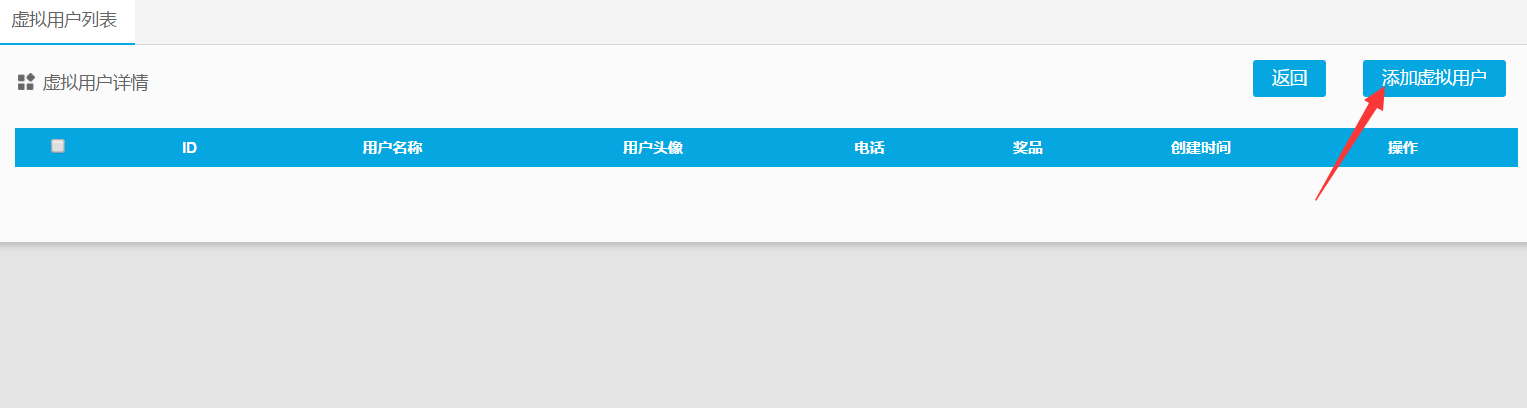
图11
如上图11,点击“添加虚拟用户”如下图12所示:
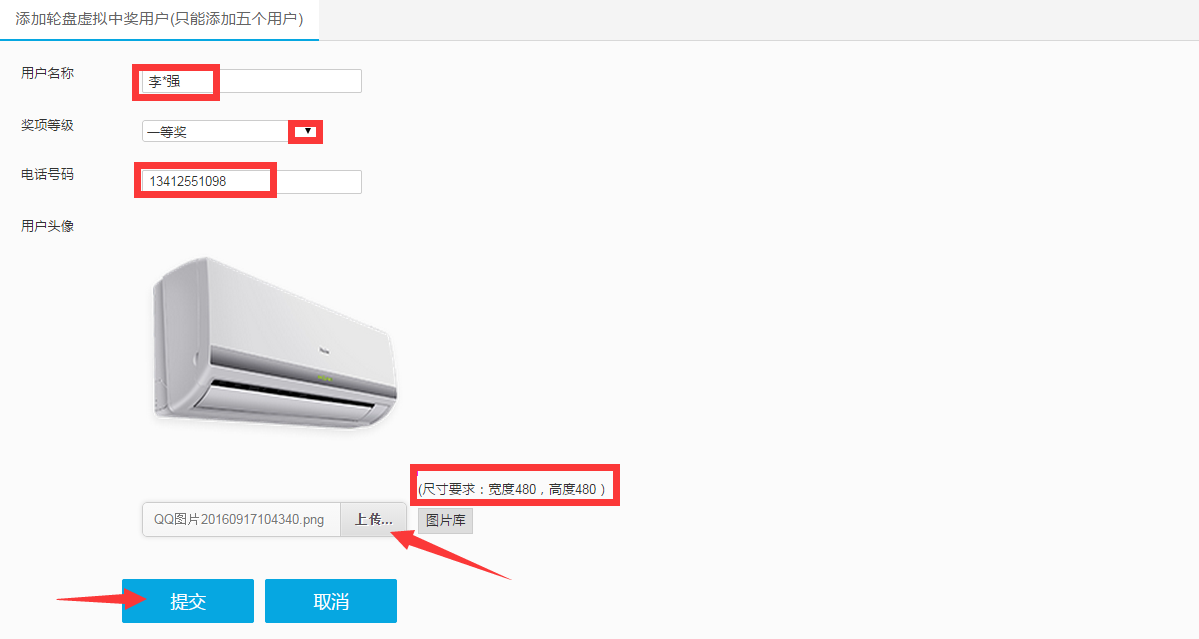
图12
如上图12,输入用户名称、选择奖项等级、填写手机号码和上传用户头像最后点击“提交”按钮即可,如下图13所示:
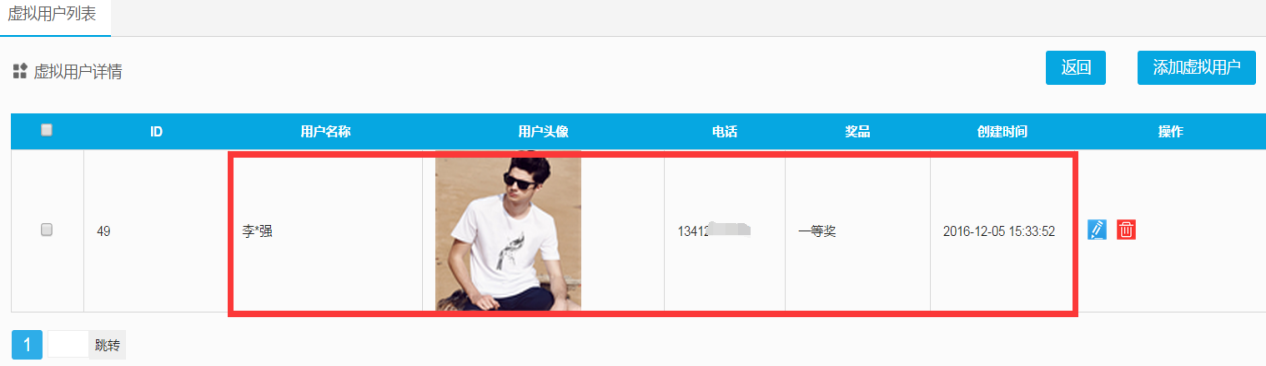
图13
如上图13,说明添加成功,如需添加多个虚拟用户,继续点击“添加虚拟用户”按钮重复上图12的步骤即可。(注:虚拟用户最多只能添加5个)
2. 链接自定义菜单
商家在后台把此功能设置好后,可制作成图文消息链接到关键回复或者是链接到自定义菜单进行功能展示,下面是以链接到微信自定义菜单为例,点击“微网系统”弹出下面菜单如下图14:
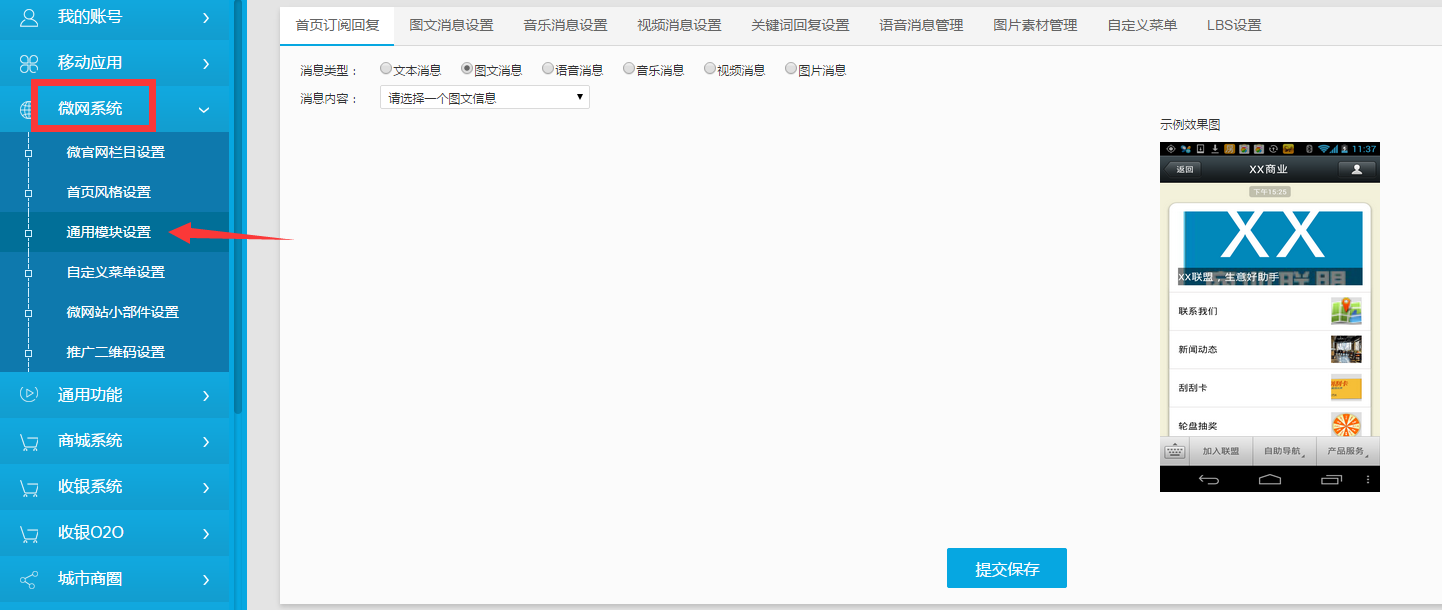
图14
如上图,点击“通用模块设置”如下图15所示:
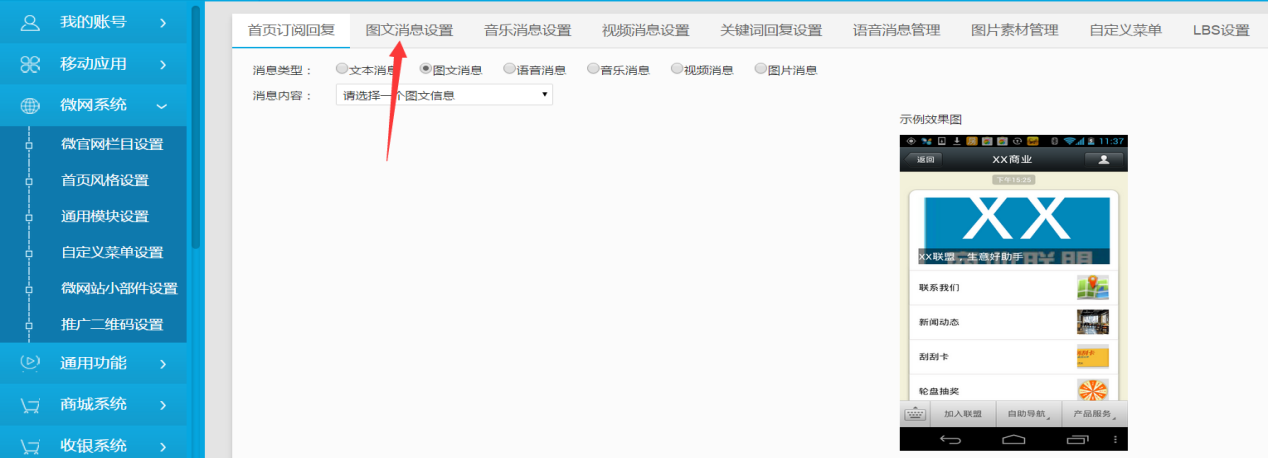
图15
点击“图文消息设置”如下图16:
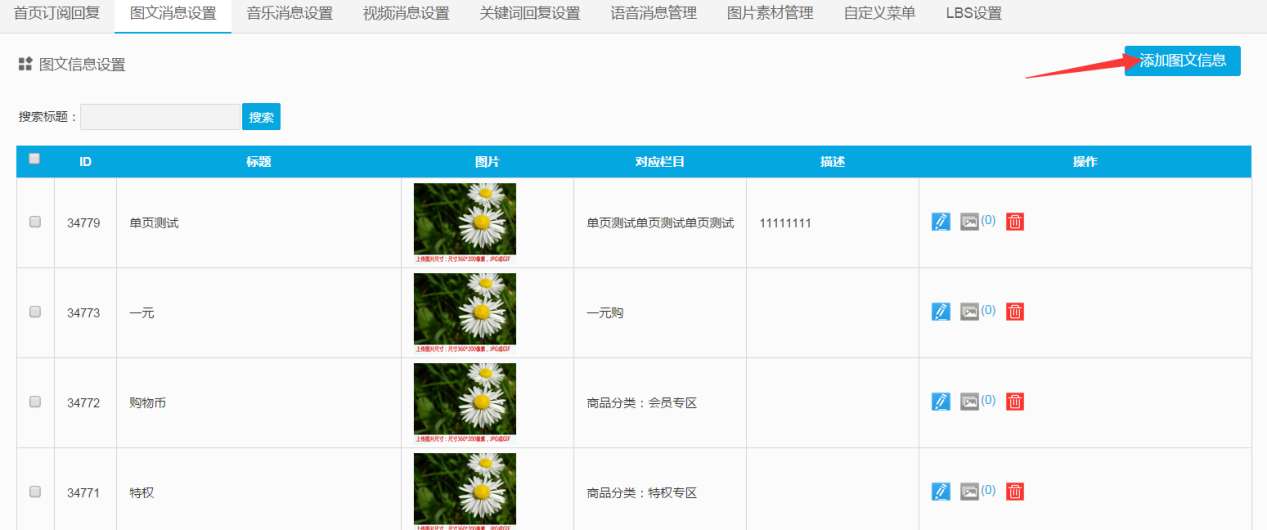
图16
如上图点击“添加图文消息”如下图17所示:
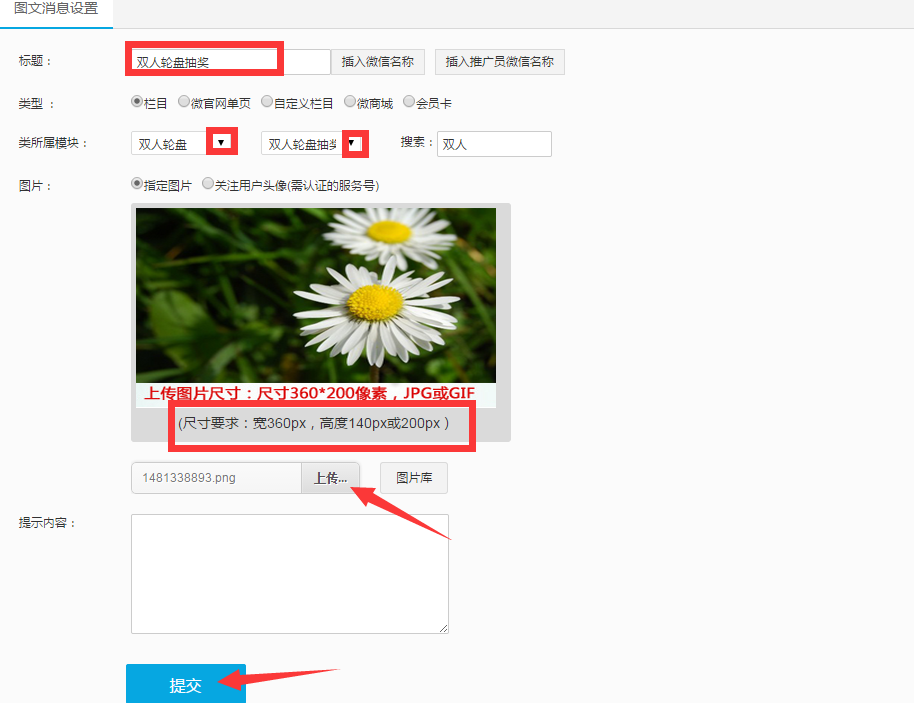
图17
如上图17所示,输入图文消息标题、选择所属类型,点击“上传”按钮上传图片然后点击“提交”如下图18所示:
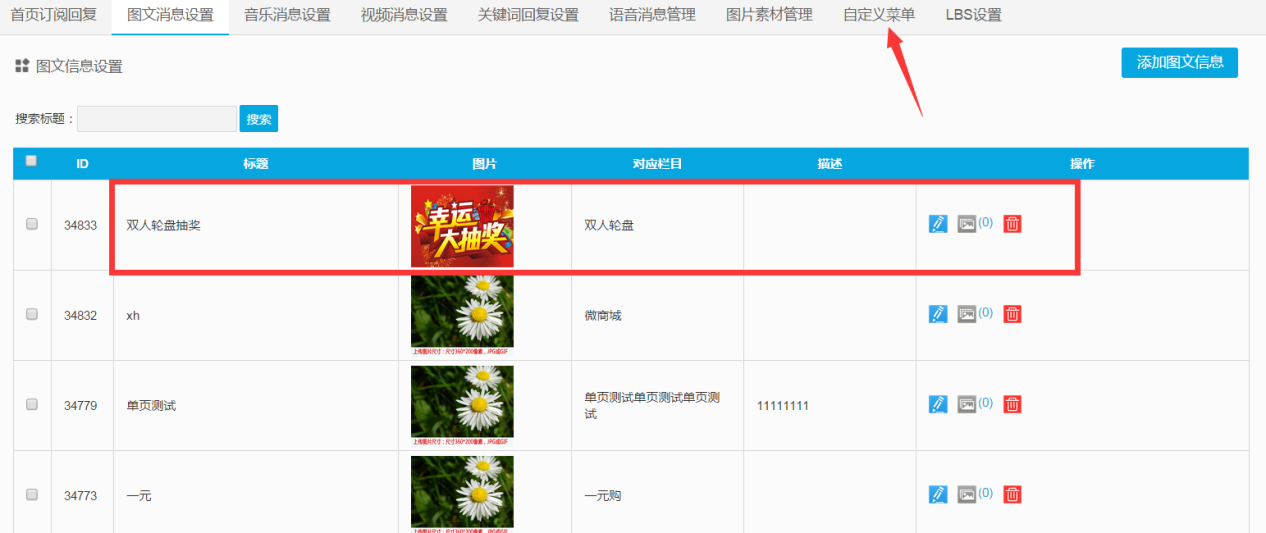 图18
图18
如上图,点击“自定义菜单”如下图19所示:
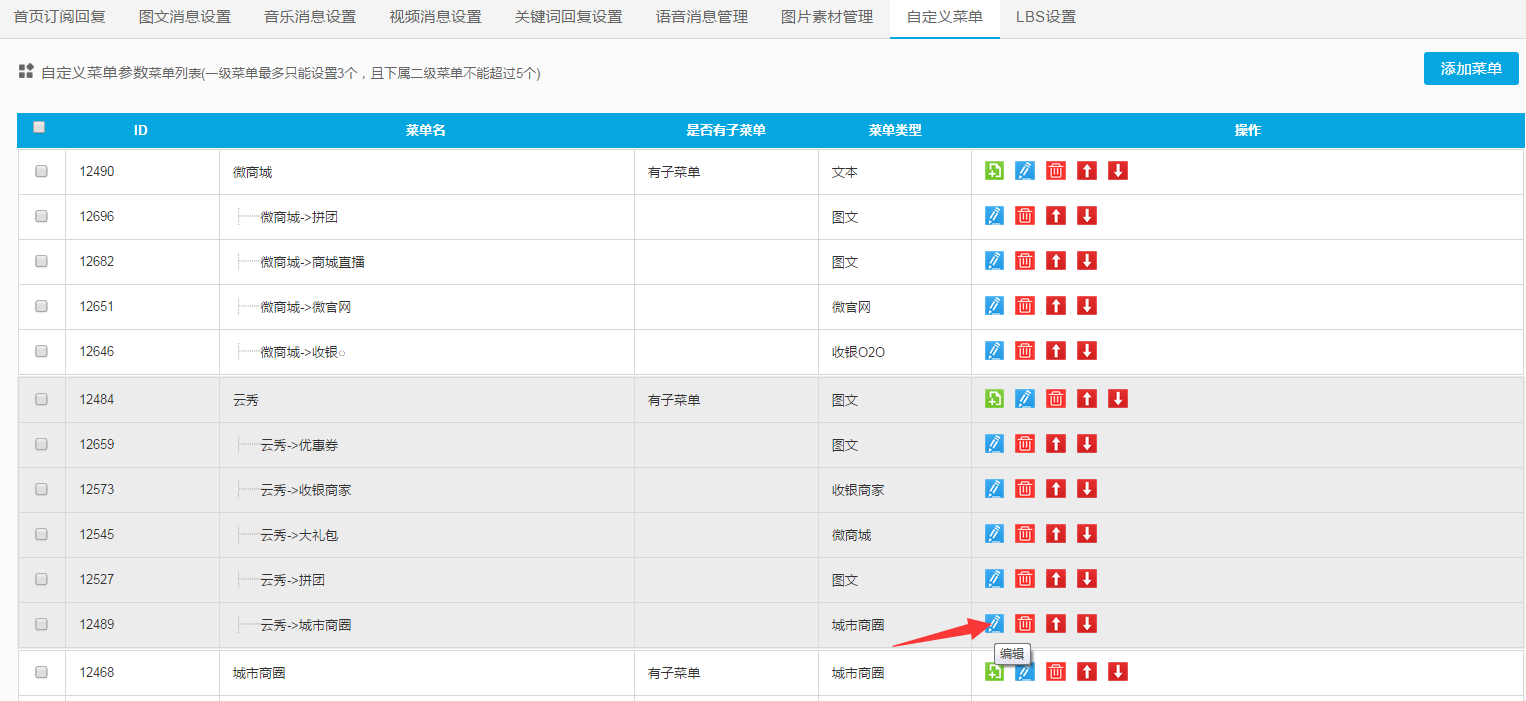
图19
如上图所示,找到要编辑的菜单名称,点击“编辑”按钮如下图20:

图20
如上图20,编辑菜单名称、返回类型选择“图文”,在内容处选择刚才编辑好的图文消息,然后点击“提交”按钮如下图21所示:
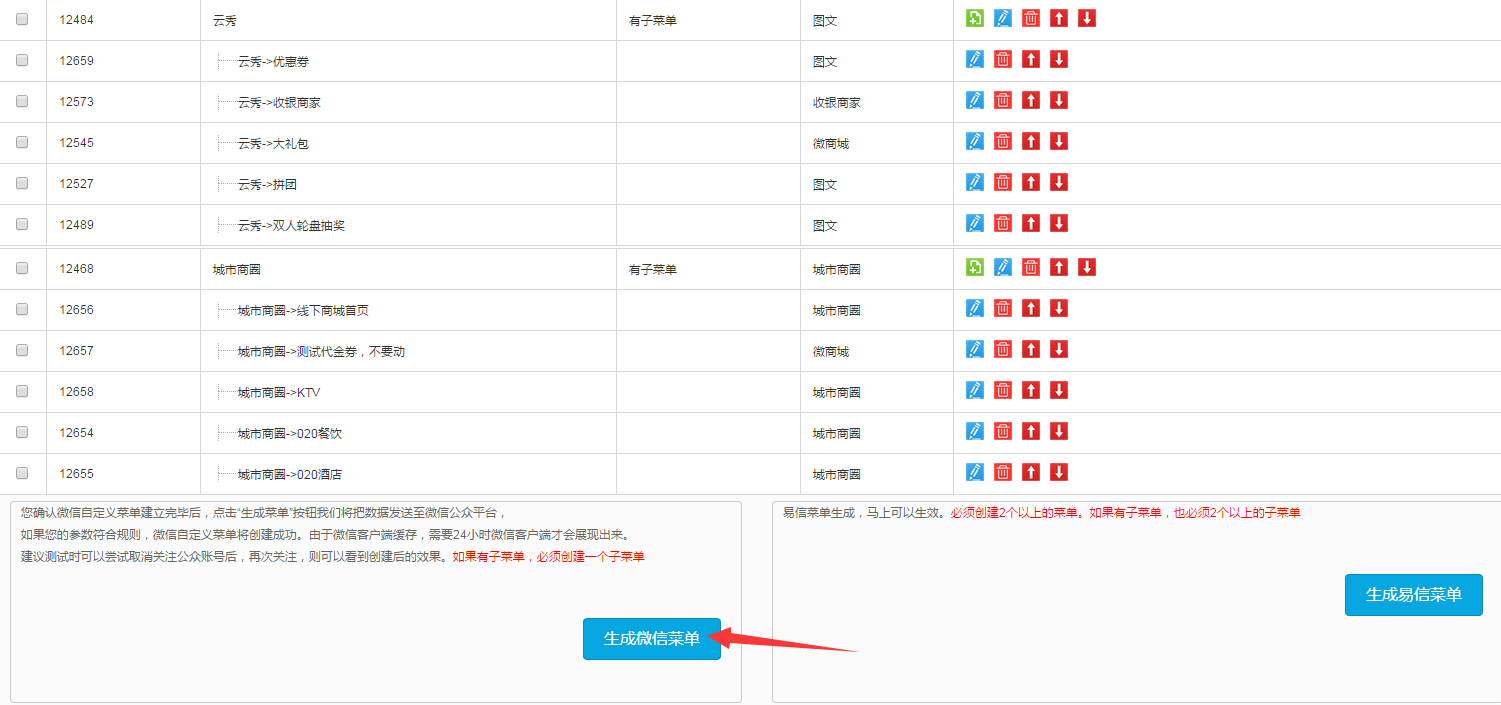
图21
如上图21,最后点击“生成微信菜单”即可。
1. 在手机端展示
用户在手机端进入到公众号后,在下面的自定义菜单内找到双人轮盘抽奖如下图22所示:
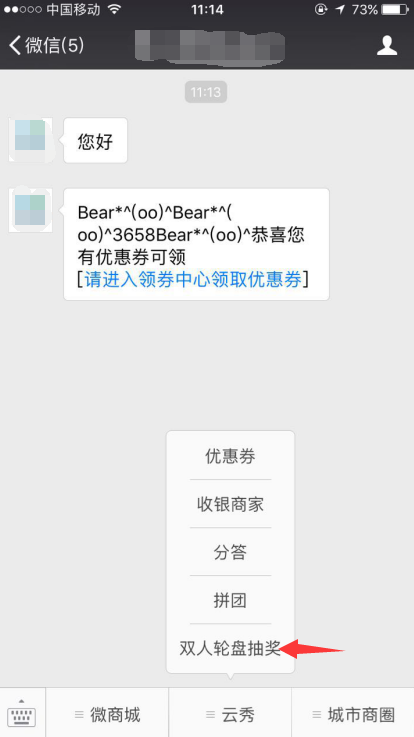
图22
如上图22,点击“双人轮盘抽奖”如下图23所示:
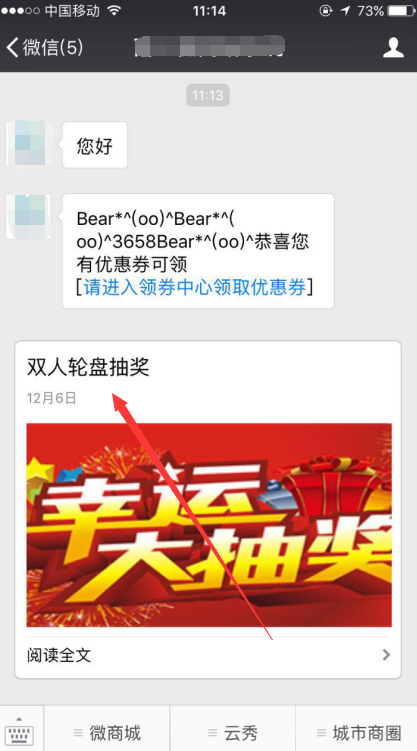
图23
如上图23,点击所弹送出来的图文消息,如下图24所示:
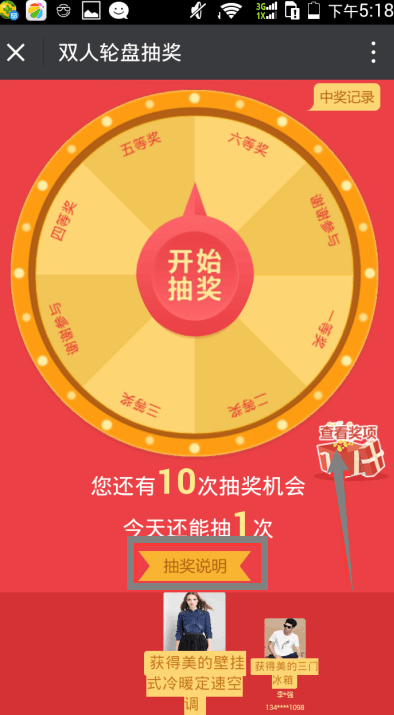
图24
如上图24,用户可以查看参与此活动的抽奖说明,点击“查看奖项”如下图25所示:
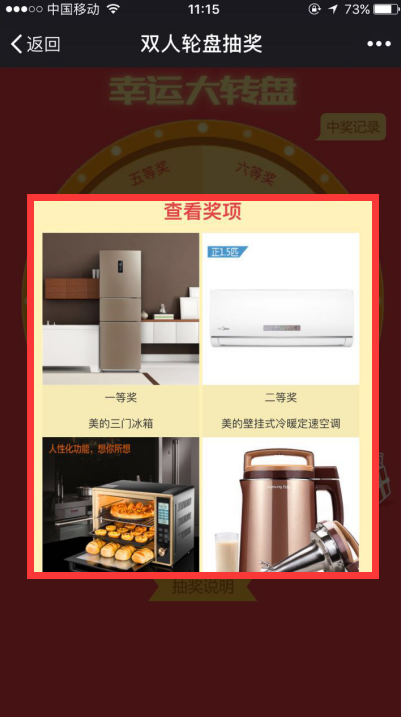
图25
如上图25所示,可查看到本次抽奖的奖品,返回到双人轮盘抽奖的页面如下图26所示:
图26
如上图26,点击“开始抽奖”(注:轮盘抽奖的背景图是固定的,用户抽到的奖项也是随机的)如下图27所示:

图27
如上图27,中奖后会显示领取此奖品的倒计时间(注:前提需要在后台领取设置限时方式,选择自获奖后开始计算,若选择的是统一截止时间则不显示倒计的时间。)(注:若参与者是推广员/粉丝,上级是推广员的身份,粉丝中奖后两者都会获得该奖励,同时也会接收到公众号所推送的消息)如下图28所示:
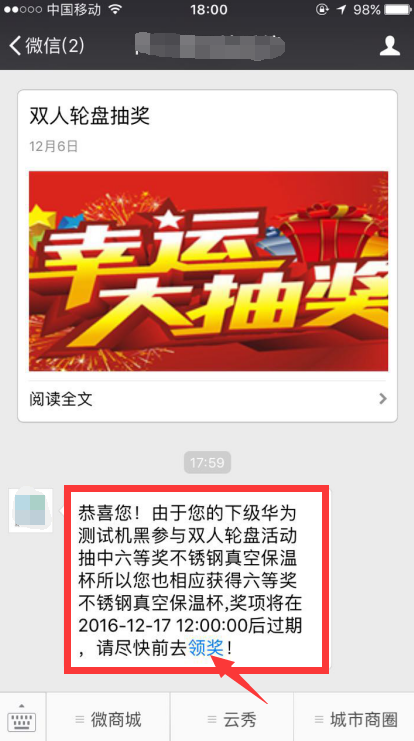
图28
如上图28,提示用户要在奖项的有效期间内尽快领取,点击“领奖”直接跳转到填写领取信息的页面(如上图27,点击确认领取如下图29所示):
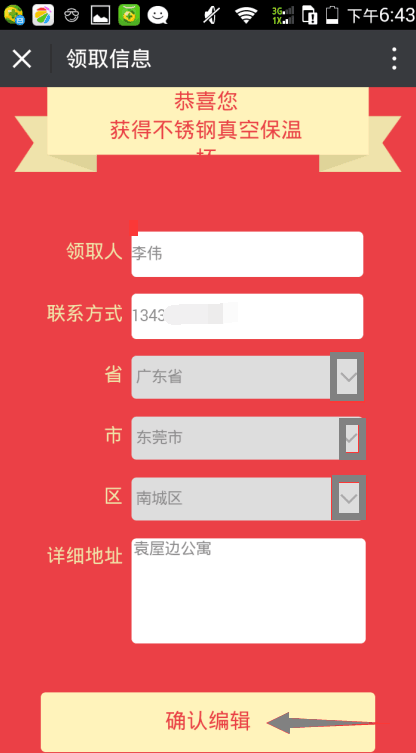
图29
如上图29所示,填写领取人姓名、联系方式、选择所在的省、市、区、详细地址,最后点击“确认编辑”页面跳转到如下图30所示的页面
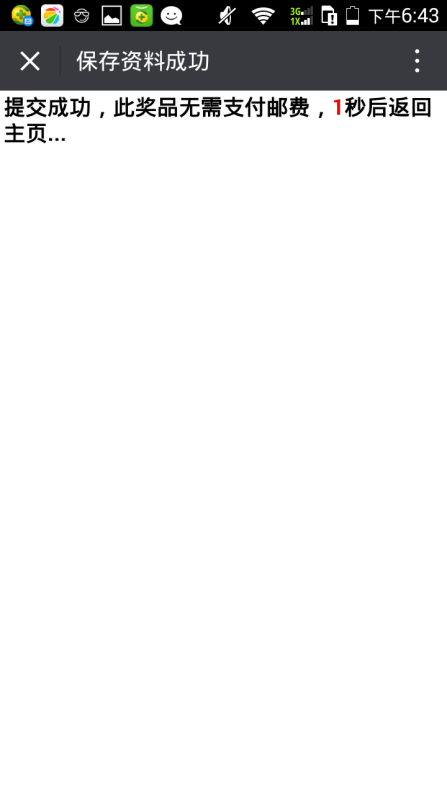
图30
如上图30,提示提交成功(注:若此产品需要支付邮费,则会跳转到支付邮费的页面)等待返回到主页如下图31所示:
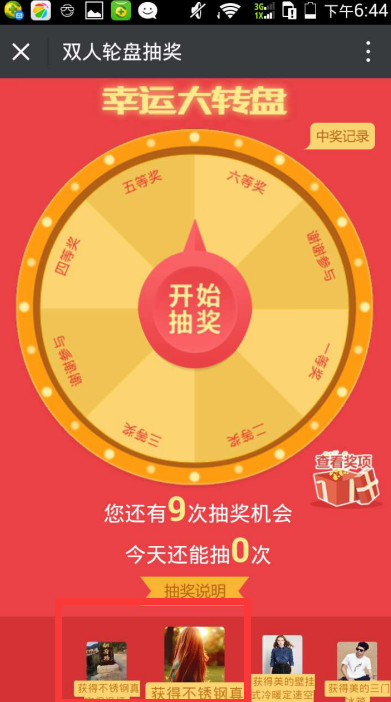
图31
如上图31所示,(若参与者是推广员/粉丝,上级是推广员的身份,粉丝中奖后两者都会显示在中奖名单里面)若有真实用户中奖后,商家在后台所添加的虚拟用户则会慢慢替代为真实用户。若用户是推广员的身份则可以点击右上角的分享按钮分享到朋友圈或者是分享给好友。(注:假设用户今天可中奖次数是1,有3次抽奖的机会用户没有中奖,可以分享链接给我的下级当他中奖,那么我也会得到同样的奖品。)
4. 商家后台查看记录
4.1. 查看参与用户
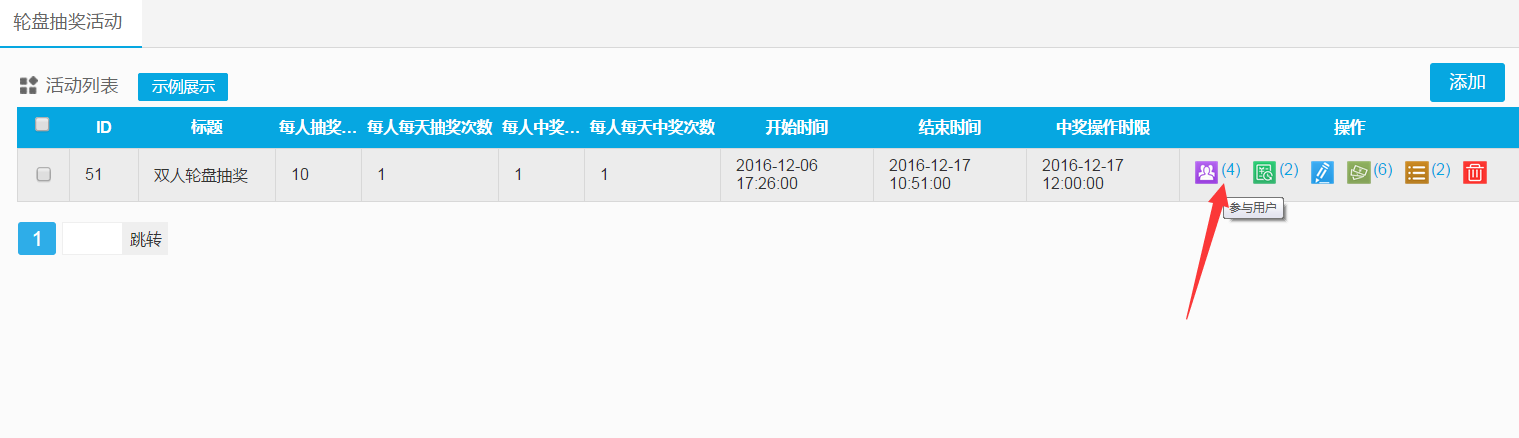
图32
如上图32,点击“参与用户”如下图33所示:
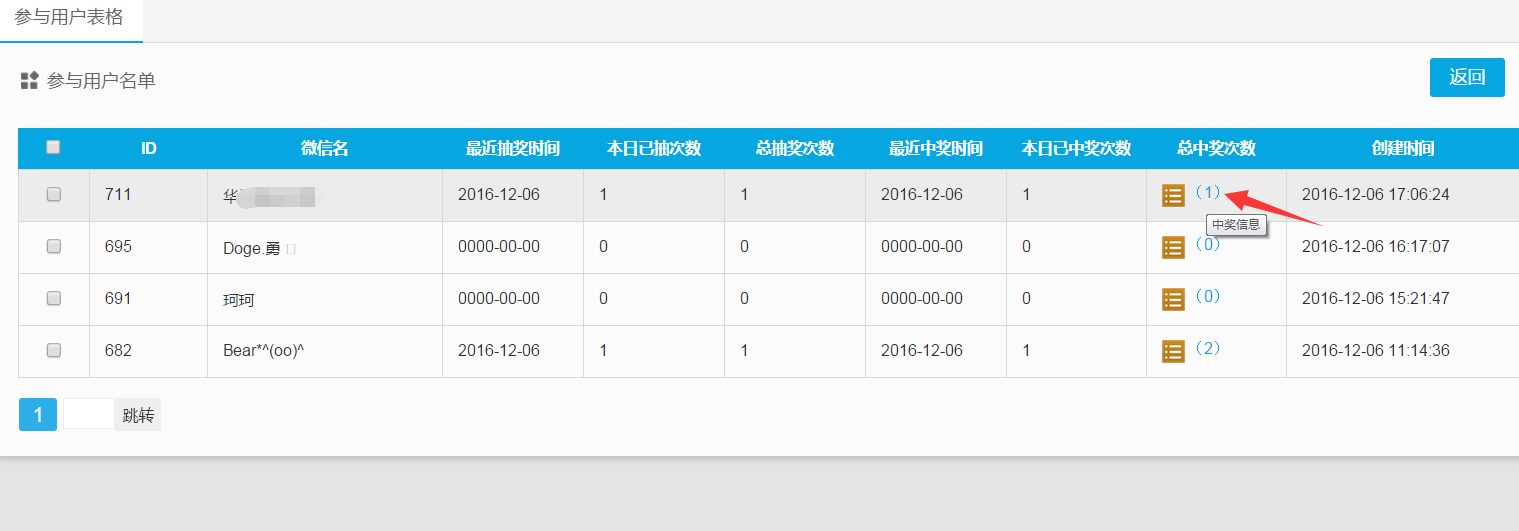 图33
图33
如上图33所示,在参与用户名单可以查看到下面参与的微信用户名、最近抽奖时间、本日已抽次数、总抽奖次数、最近中奖时间、本日已中奖次数、总中奖次数和创建时间的情况,点击“中奖信息”如下图34所示:
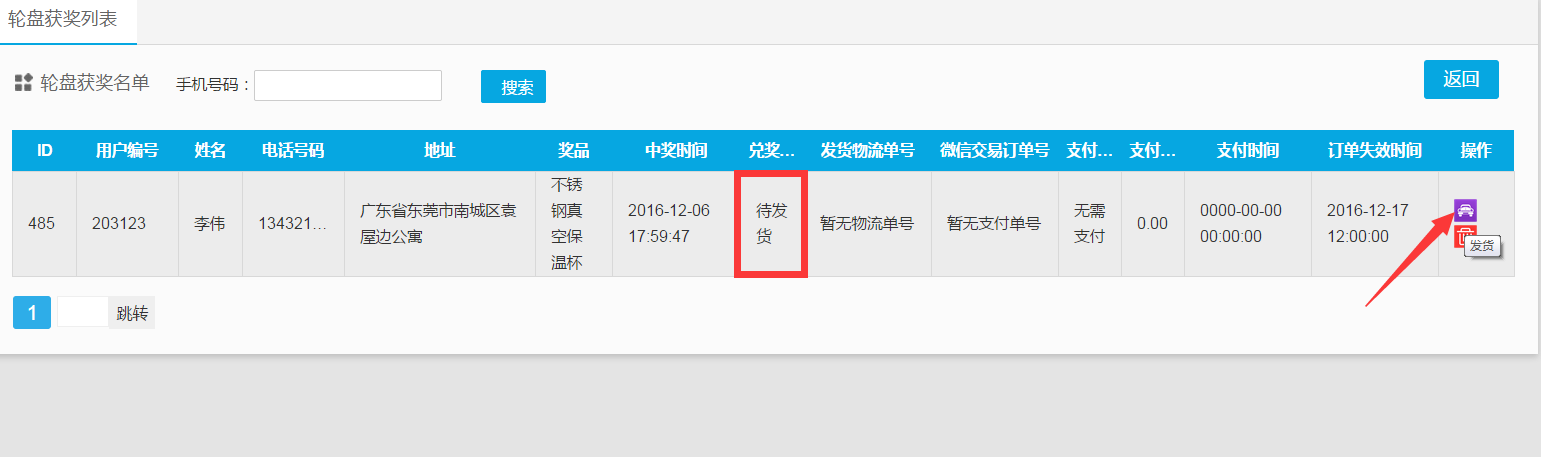 图34
图34
如上图34所示,显示此中奖用户是“待发货”的状态,点击“发货”按钮,如下图35所示:
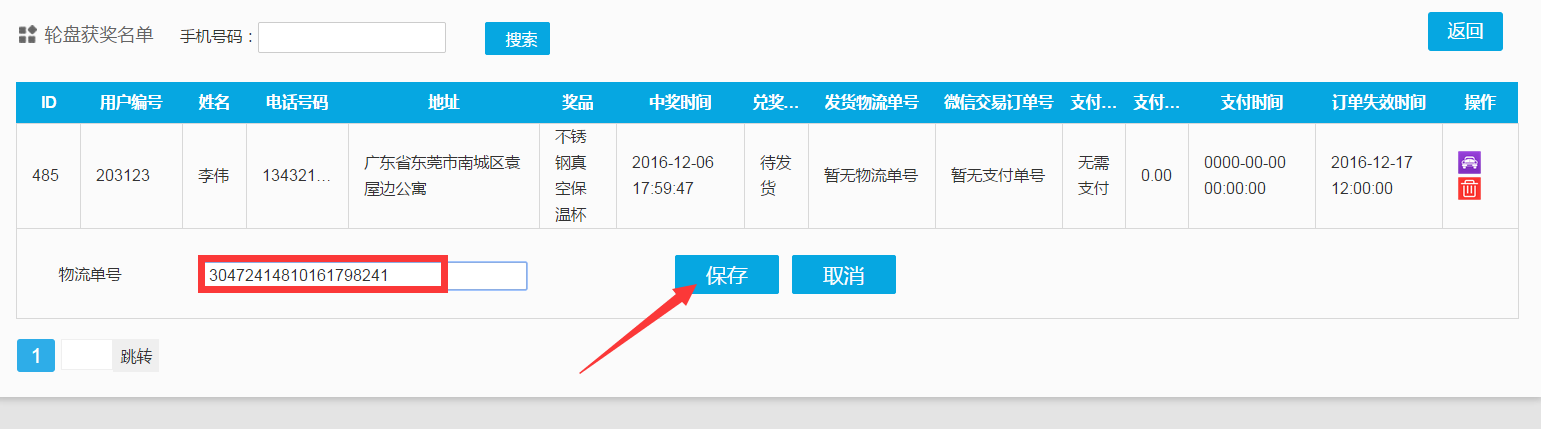 图35
图35
如上图35,输入物流单号,点击“保存”如下图36所示:
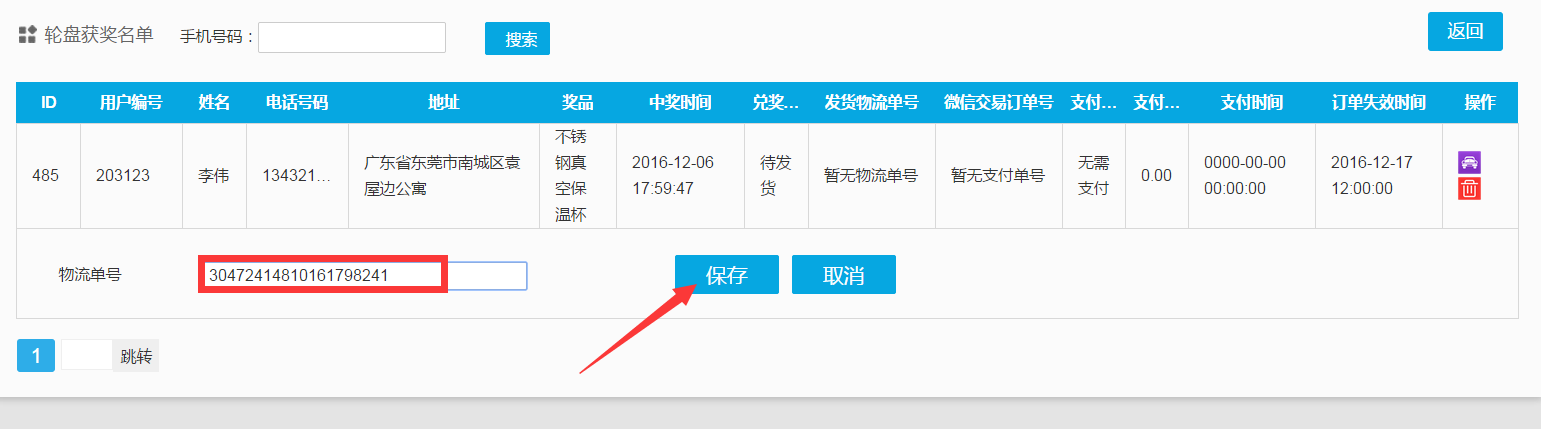 图36
图36
如上图36,显示是“已发货”的状态,同时用户就会在商家公众号接收到商家在后台已发货的消息提示如下图37所
: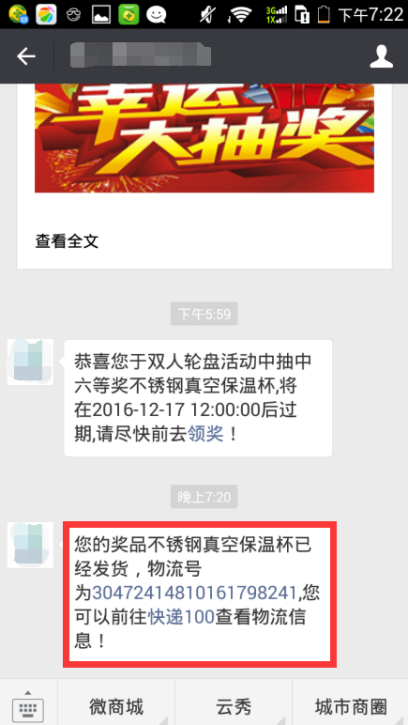
图37
如上图所示,商家发货后,用户可以在网页端搜索快递100然后直接输入快递单号,选择物流快递公司就可以直接查询快递物流情况。
4.2. 获奖记录
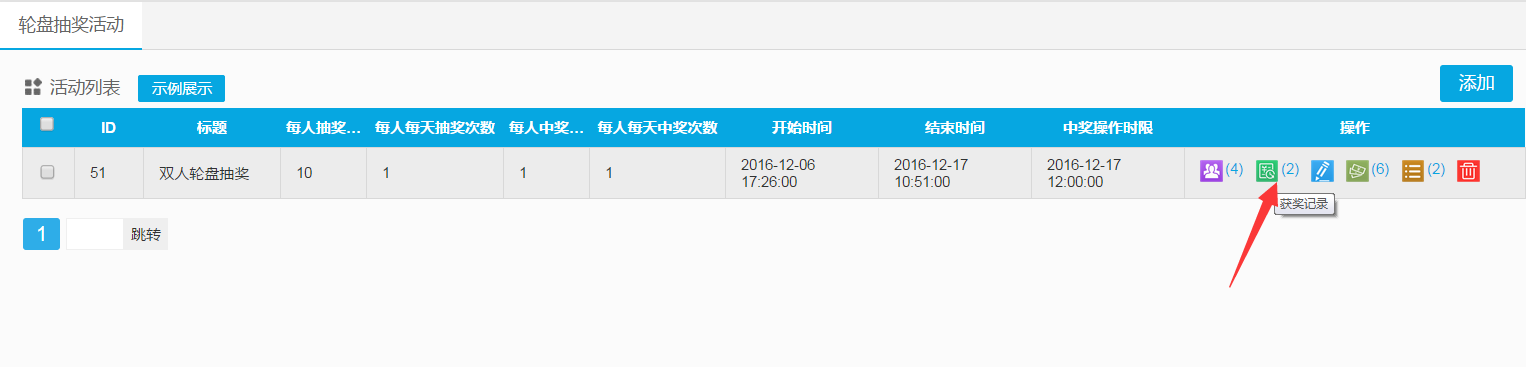 图38
图38
如上图,点击“获奖记录”如下图39所示:
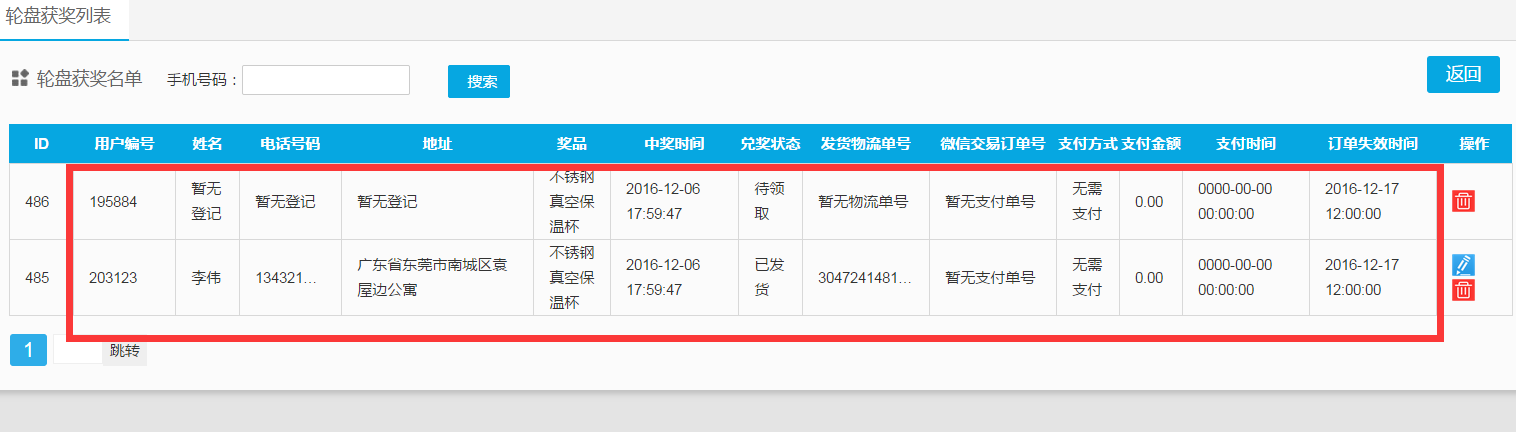 图39
图39
如上图39所示,商家可以在这里查看到获奖人员是否领奖,已领奖的奖品是否发货,以便商家及时安排发货和查看领奖的状况。
双人轮盘抽奖说明完成,如有疑问可咨询在线客服!



 浙公网安备 33012202330624号
浙公网安备 33012202330624号